Содержание
Поиск телефона по IMEI | Как найти украденный телефон?
Один из часто задаваемых вопросов в администрацию сервиса «как найти украденный телефон по IMEI». Мы уже давали рекомендации по поиску телефона по IMEI при содействии правоохранительных органов и мобильного оператора. Теоретически найти украденный телефон возможно, однако, на практике такой способ неэффективен, отнимает много нужного времени и часто безрезультатен. По этой причине пользователей интересует поиск телефона по IMEI самостоятельно.
Сразу оговоримся, что самостоятельный поиск телефона по IMEI номеру бесперспективен и в конечном итоге не приводит к положительному результату по ряду причин:
Вор может изменить IMEI телефона
IMEI это код присвоенный телефонному аппарату на производстве. Это единственный уникальный цифровой идентификатор, который не меняется у телефона после пропажи. Телефонный номер можно легко сменить, просто заменив сим карту, с IMEI кодом сложнее, производители современных телефонов и смартфонов стараются блокировать возможность смены IMEI, но в редких случаях его все же можно заменить. Это первое разочарование. Если злоумышленник сможет сменить IMEI код телефона, вам никогда не удастся его разыскать.
Это первое разочарование. Если злоумышленник сможет сменить IMEI код телефона, вам никогда не удастся его разыскать.
Отсутствие оборудования для поиска телефона по IMEI
Чтобы найти украденный телефон по IMEI необходимо иметь доступ к оборудованию и базам данных всех операторов в той стране, где осуществляется поиск. Только так можно определить где находится телефон с вашим IMEI номером и его текущий телефонный номер. Доступ к этой информации могут получить только правоохранительные органы, но даже они, владея такой возможность поиска, довольно редко используют ее. Это второе препятствие, делающее самостоятельный поиск телефона по IMEI проблематичным.
У вас нет доступа к информации о местонахождении телефона
Все онлайн-сервисы в Интернете, предложения отдельных лиц, приложения и программы для поиска телефона по IMEI являются мошенничеством. Получить и дать информацию о местонахождении телефона на основании IMEI номера может только поставщик мобильных услуг (оператор мобильной связи) и только по запросу правоохранительных структур и при наличии вашего заявления о краже. Мы настоятельно рекомендуем вам не тратить время и деньги на поиск пропавшего телефона таким способом.
Мы настоятельно рекомендуем вам не тратить время и деньги на поиск пропавшего телефона таким способом.
Исходя из вышеизложенных фактов, единственным способом найти телефон по IMEI остается стандартная процедура: заявление о краже, запрос оператору на местонахождение телефона. Многим, несмотря на сложности это удается.
Несколько альтернативных советов как найти украденный телефон
- Сделайте заставку на экране телефона или заполните визитку с вашими контактными данными. В случае если ваш телефон не украден, а утерян, у нашедшего будет возможность с вами связаться.
- Установите в телефон или смартфон специальное программное обеспечение, которое отправляет смс на указанный номер при смене сим карты.
- Если вы владелец iPhone, сразу после покупки зарегистрируйтесь в iCloud и активируйте функцию «Найти iPhone».
- Воспользуйтесь сервисом LoSToleN. Это база IMEI украденных телефонов, куда можно добавить серийный номер или IMEI украденного телефона указав вознаграждение за возвращение.
 Продавцы и покупатели на вторичном рынке часто проверяют телефоны на наличие в базе украденных устройств.
Продавцы и покупатели на вторичном рынке часто проверяют телефоны на наличие в базе украденных устройств.
Ваша оценка:
1
2
3
4
5
Как проверить iPhone по IMEI?
- Обзоры
- 10340
Комментарии (3)
- Шрифт уменьшить размер шрифта увеличить размер шрифта
Вы решились на покупку подержанного iPhone? Прежде всего, проверьте его IMEI.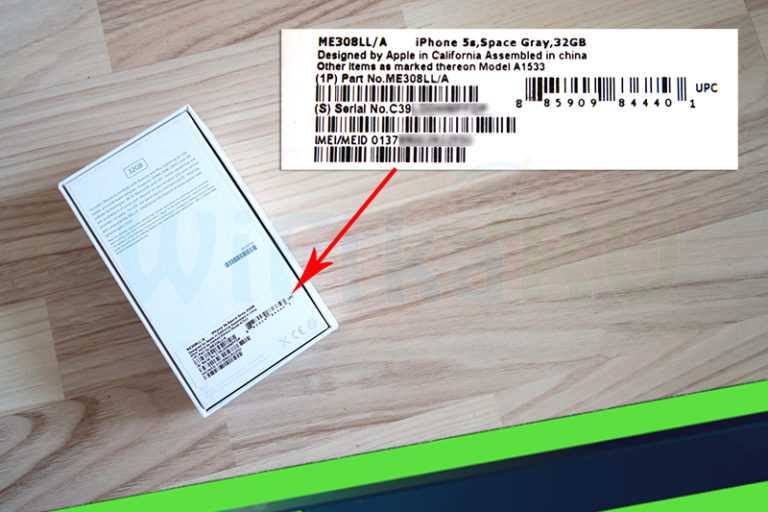
Что же представляет собой эта загадочная аббревиатура? IMEI — это уникальный код, состоящий из пятнадцати цифр, который присваивается устройству во время производства. Это своеобразный паспорт телефона. Кроме того, IMEI позволяет узнать дополнительную информацию об устройстве, например, его модель или в какой стране он был произведен.
Как узнать IMEI?
Для того, чтобы узнать индивидуальный код iPhone существует несколько способов:
- IMEI указывается на упаковке из-под телефона;
- Переверните iPhone. Индивидуальный код написан на задней поверхности телефона во второй строке.
- Код также указан на лотке сим-карты. Для того, чтобы прочитать его вам потребуется извлечь карту.
- Наберите на телефоне *#06#. На экране высветится заветный код.
- Зайдите в меню телефона: Настройки ? Основные ? Об этом устройстве ? IMEI».
Зачем нужно знать IMEI?
Ну и что теперь делать с этим кодом? Наверняка многие подумали именно так. На самом деле, знание этой информации может сильно вам пригодиться. Зайдите на официальный сайт Apple и введите код. Если сайт распознал указанный код, значит телефон оригинальный и неподдельный. Теперь перейдем к практике, когда вам может понадобиться такая информация?
На самом деле, знание этой информации может сильно вам пригодиться. Зайдите на официальный сайт Apple и введите код. Если сайт распознал указанный код, значит телефон оригинальный и неподдельный. Теперь перейдем к практике, когда вам может понадобиться такая информация?
- Обязательно проверяйте телефон по коду перед покупкой. Даже в приличном, казалось бы, магазине и при абсолютной внешней схожести с iPhone, продаваемый вам телефон может быть подделкой. Это легко узнать, достаточно ввести номер на сайте Apple.
- В случае, если у вас украли iPhone, вы можете обратиться в правоохранительные ограны, написать заявление с указанием вашего кода. Используя свои возможности, следствие сможет отследить, где же находится ваш телефон. Эта информация поможет вернуть его вам. Также, вы сможете заблокировать iPhone с помощью интернета.
- IMEI-код понадобится для гарантийного обслуживания. Зная код, можно получить информацию о том, какие детали были использованы при сборке.
 Так, одна и та же модель телефона, выпущенная в разных странах, может иметь разные модули связи и модемы.
Так, одна и та же модель телефона, выпущенная в разных странах, может иметь разные модули связи и модемы. - В некоторых странах iPhone специально залочивают под определенного оператора. Таким образом, купив телефон и приехав в другую страну, вы попросту не сможете им пользоваться. С помощью кода можно разлочить телефон, то есть устранить зависимость аппарата от оператора.
Как изменить номер IMEI на iPhone за 9 шагов
Прежде чем узнать, как изменить номер IMEI на iPhone, вы должны знать, что такое номер IMEI. IMEI расшифровывается как International Mobile Equipment Identity и представляет собой уникальный 15-значный номер, который производитель присваивает каждому мобильному устройству для облегчения идентификации.
Как найти номер IMEI на iPhone
Существует три основных метода, которые можно использовать для определения номера IMEI iPhone.
- Первый способ — использовать код *#06#.
 Введите это на клавиатуре вашего устройства. После этого просто нажмите вызов, и отобразится серия из 15 цифр. Эти 15 цифр — ваш номер IMEI.
Введите это на клавиатуре вашего устройства. После этого просто нажмите вызов, и отобразится серия из 15 цифр. Эти 15 цифр — ваш номер IMEI. - Также можно найти номер IMEI на коробке, в которой вы получили свое устройство.
- Есть третий, простой способ определить номер IMEI вашего iPhone. Все, что вам нужно сделать, это перейти в «Настройки» -> «Основные» -> «О программе», где вы увидите список IMEI вашего iPhone.
Теперь можно изменить номер IMEI на iPhone
Это можно сделать на временной основе. Можно дать фальшивую идентификацию вашего устройства и получить вознаграждение или использовать предложения от приложений для пополнения баланса. Итак, имейте в виду, что этот метод будет работать только в том случае, если ваше устройство взломано и имеет доступ ко всем его функциям и приложениям. Джейлбрейк эффективно устраняет ограничения, накладываемые iOS на доступ к файловой системе iOS и использование приложений, которые в противном случае были бы невозможны.
Имейте в виду, что изменение IMEI приведет к аннулированию гарантии на устройство. Процедура потребует, чтобы вы использовали инструмент под названием ZiPhone. Просто выполните следующие действия, чтобы изменить номер IMEI на iPhone.
Отказ от ответственности: Используйте это руководство только в образовательных целях или в целях ремонта. Изменение номера IMEI на вашем iPhone может быть незаконным в некоторых странах. Этот инструмент совместим с iPhone 2G, 3G, 3GS и некоторыми версиями iPhone 4.
Шаг 1: Определите номер IMEI вашего iPhone, набрав * # 06 # или перейдите в «Настройки» — «Основные» — «О программе».
Шаг 2: Убедитесь, что ваше устройство взломано; этот метод не будет работать, если это не так.
Шаг 3: Далее вам нужно загрузить программу для ПК под названием ZiPhone. Дважды щелкните ZiPhone.zip после завершения загрузки и распакуйте папку ZiPhoneWin-3.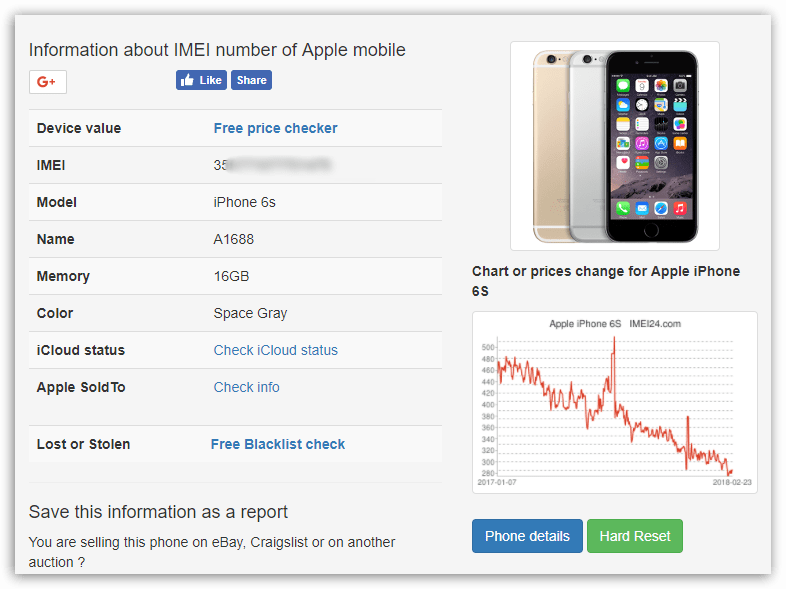 0. и переименуйте папку в ZiPhone.
0. и переименуйте папку в ZiPhone.
Шаг 4: После этого нажмите одновременно клавиши Windows и R, чтобы открыть окно «Выполнить». Введите «cmd» и нажмите «ОК», чтобы запустить командную строку.
В качестве альтернативы, если вы используете Windows 10, вы также можете использовать панель поиска в нижней части экрана и ввести «Командная строка». Если вы используете Windows 8 или Windows 7, вы можете просто нажать кнопку Windows и ввести «Командная строка» в появившейся строке поиска.
Шаг 5: Далее вам нужно ввести команды для навигации по каталогу ZiPhone. Например, если каталог находится в папке «Загрузки», просто введите «cd Downloads/ZiPhone» без речевых знаков, конечно.
Шаг 6: Затем выполните команду «ZiPhone», которая покажет вам все возможные варианты, доступные вам.
Шаг 7: Теперь программа попросит вас перевести iPhone в режим восстановления. Это можно сделать, просто нажав кнопку «Режим сна/Пробуждение» вместе с кнопкой питания и удерживая их до тех пор, пока не появится логотип Apple. Вы увидите логотип iTunes вместе с изображением USB. Как только это появится, подключите iPhone к ПК 9.0003
Вы увидите логотип iTunes вместе с изображением USB. Как только это появится, подключите iPhone к ПК 9.0003
Шаг 8: Затем введите новый номер IMEI с помощью этой команды:
ziphone -u -i axxxxxxxxxxxxxxx
Замените xxxxxxxxxxxxxxx любым номером IMEI, который вы хотите использовать.
Шаг 9: Программа начнет поиск файла «zibri.dat», а затем подключенного iPhone. Если они оба успешно обнаружены, вам придется подождать от 2 до 3 минут, прежде чем перезагрузить iPhone и разблокировать его с новым номером IMEI.
Альтернативный способ изменить IMEI на iPhone
Другой способ изменить номер IMEI iPhone — использовать инструмент ZiPhone GUI. Чтобы сделать это быстро, выполните следующие действия:
1. Во-первых, вам нужно открыть приложение ZiPhoneGUI.exe на своем ПК.
2. Перейдите на вкладку «Показать дополнительные функции».
3. Выберите опцию Fake IMEI и введите новый номер IMEI.
4. Нажмите «Выполнить действия», чтобы изменить код IMEI на вашем iPhone.
Читать далее: Вывести iPhone из режима восстановления без восстановления
Это все, что нужно, чтобы изменить номер IMEI на iPhone. Хорошо ли это сработало для вас? Прокомментируйте и дайте нам знать!
Как узнать IMEI и серийный номер на iPad четырьмя разными способами
Как узнать IMEI и серийный номер на iPad четырьмя разными способамиhttps://www.businessinsider.in/slideshows/miscellaneous/how-to -найти-imei-и-серийный-номер-на-ipad-в-4-разных-способах/slidelist/71904694.cms2019-11-04T21:22:29+05:302019-11-04T21:22:21+05:30
4 ноября 2019 г., 21:22 IST
На задней панели iPad
1. Поверните ваш iPad закончился.
2. Прямо под надписью «iPad» вы найдете мелкую надпись. Вам может понадобиться увеличительное стекло, чтобы прочитать его. Там будет указан ваш серийный номер, а также IMEI, если это сотовая модель iPad.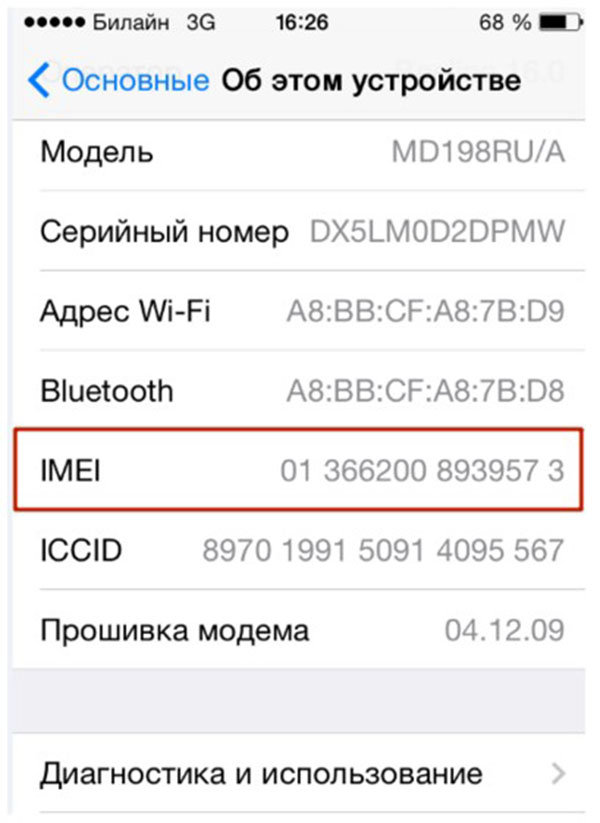
На задней панели iPad
1. Переверните iPad.
2. Прямо под надписью iPad вы найдете мелкую надпись. Вам может понадобиться увеличительное стекло, чтобы прочитать его. Там будет указан ваш серийный номер, а также IMEI, если это сотовая модель iPad.
Реклама
В приложении «Настройки» на iPad
1. Откройте «Настройки».
2. Прокрутите вниз и нажмите «Общие».
3. Нажмите «О программе».
4. Там будет серийный номер (и IMEI, если у вас сотовая модель iPad).
В приложении «Настройки» на iPad
1. Откройте «Настройки».
2. Прокрутите вниз и нажмите «Общие».
3. Нажмите «О программе».
4. Там будет серийный номер (и IMEI, если у вас сотовая модель iPad).
Реклама
Войдите в свою учетную запись Apple ID в Интернете
1. Вы можете найти свой номер IMEI в Интернете на сайте appleid.apple.com. Войдите в свою учетную запись, используя свой Apple ID.
Вы можете найти свой номер IMEI в Интернете на сайте appleid.apple.com. Войдите в свою учетную запись, используя свой Apple ID.
2. Прокрутите вниз до ваших устройств.
3. Нажмите на свой iPad. Возможно, вам придется подтвердить свою личность.
4. Он покажет ваш IMEI и серийный номер вашего iPad, если у вас сотовая модель.
Войдите в свою учетную запись Apple ID онлайн
1. Вы можете найти свой номер IMEI онлайн на сайте appleid.apple.com. Войдите в свою учетную запись, используя свой Apple ID.
2. Прокрутите вниз до ваших устройств.
3. Нажмите на свой iPad. Возможно, вам придется подтвердить свою личность.
4. Он покажет ваш IMEI и серийный номер вашего iPad, если у вас сотовая модель.
Подключите iPad к iTunes или Finder
1. Подключите iPad к Mac или ПК.
2. Откройте iTunes на своем компьютере (на Mac с macOS Mojave или более ранней версии или на ПК) или откройте Finder (на Mac с macOS Catalina).
3. Возможно, вам придется разрешить компьютеру доступ к вашему iPad, введя пароль на вашем iPad.
4. При первом подключении iTunes по умолчанию будет открывать сводную страницу вашего iPad. Если он уже подключен, коснитесь значка iPad вверху (это будет маленький прямоугольник), и откроется страница «Сводка». Finder в macOS Catalina откроется на странице «Общие» с той же информацией, когда вы коснетесь значка своего iPad.
5. Вы должны увидеть серийный номер вашего iPad. Нажмите на серийный номер, чтобы отобразить другие идентификационные номера вашего iPad (включая IMEI с сотовой моделью).
Связанное освещение от How To Do Everything: Tech:
- Как искать практически все на вашем iPad с помощью функции Spotlight
- Как изменить настройки автозаполнения на iPad, чтобы упростить заполнение форм или защитить пароли
- Как полностью отключить iPad двумя способами
- Как найти номер IMEI на вашем iPhone, если вы хотите разблокировать его для использования с другим оператором сотовой связи
Подключите iPad к iTunes или Finder
1.
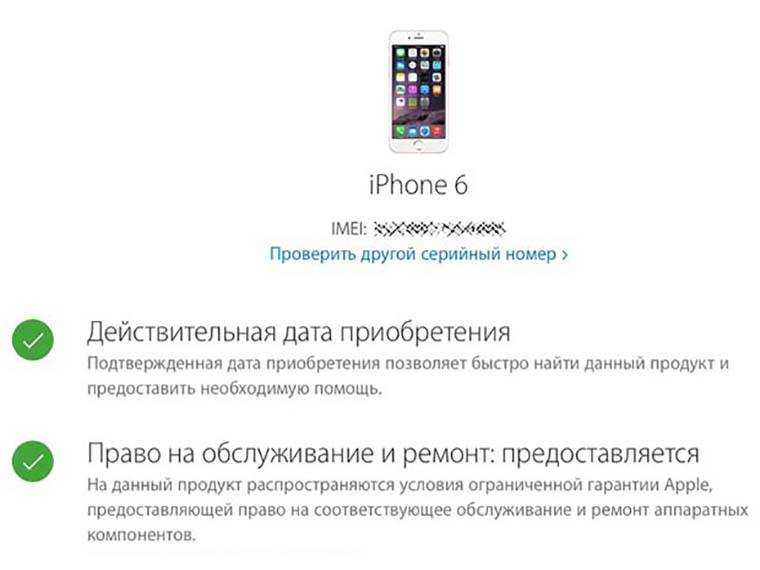 Продавцы и покупатели на вторичном рынке часто проверяют телефоны на наличие в базе украденных устройств.
Продавцы и покупатели на вторичном рынке часто проверяют телефоны на наличие в базе украденных устройств.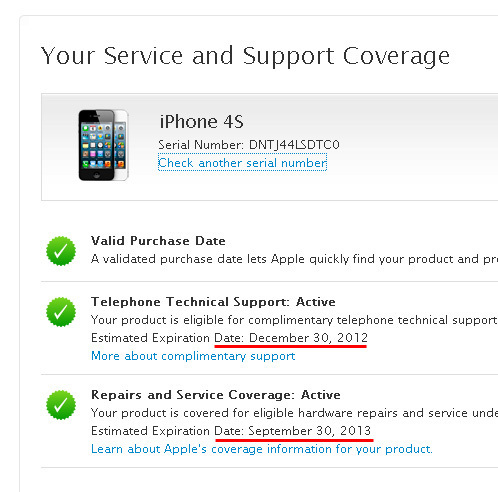 Так, одна и та же модель телефона, выпущенная в разных странах, может иметь разные модули связи и модемы.
Так, одна и та же модель телефона, выпущенная в разных странах, может иметь разные модули связи и модемы.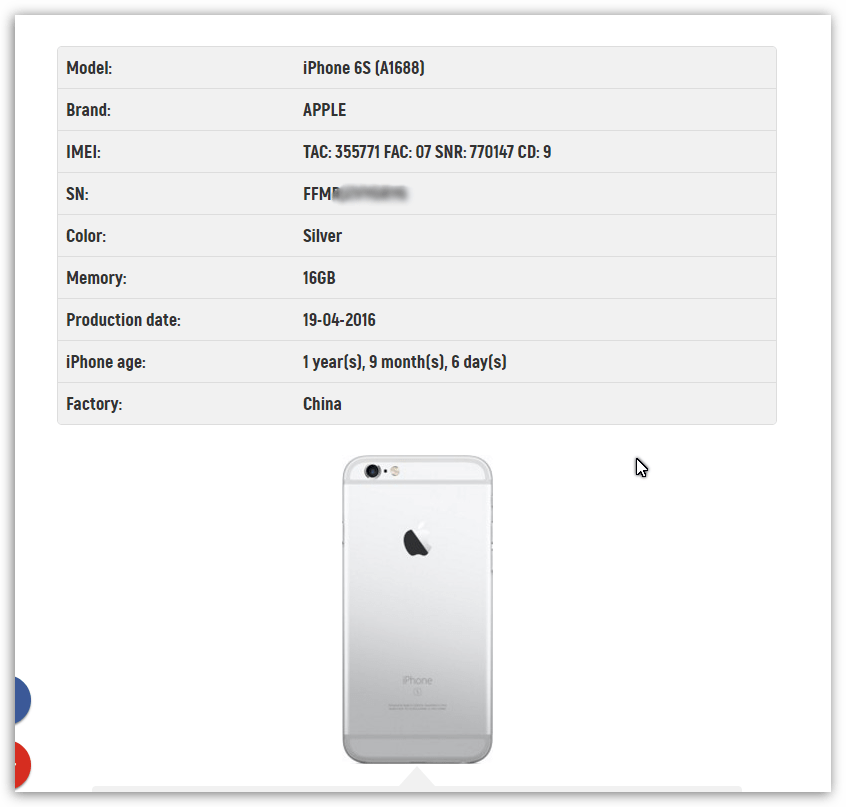 Введите это на клавиатуре вашего устройства. После этого просто нажмите вызов, и отобразится серия из 15 цифр. Эти 15 цифр — ваш номер IMEI.
Введите это на клавиатуре вашего устройства. После этого просто нажмите вызов, и отобразится серия из 15 цифр. Эти 15 цифр — ваш номер IMEI.